HP电脑重装纯净版win7系统详细讲解
来源:网络收集 点击: 时间:2024-02-13驱动准备好后,对电脑的重要文件进行备份下来就可以对电脑进行重装系统了。
设置开机u盘启动:hp电脑有个特殊的功能就是,按Esc键,就会出现 startup menu (启动菜单)如图:每个键的功能都有其说明。
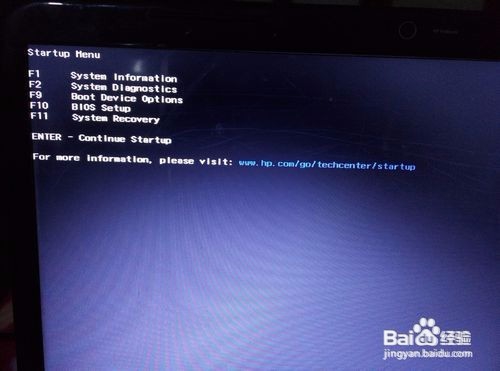 2/12
2/12这里小编直接按F9进入引导设备的选择界面,同样也可以F10进入BIOS菜单进行设置。
 3/12
3/12选择usb hard drive,然后回车,系统直接从u盘启动。进入界面如图:
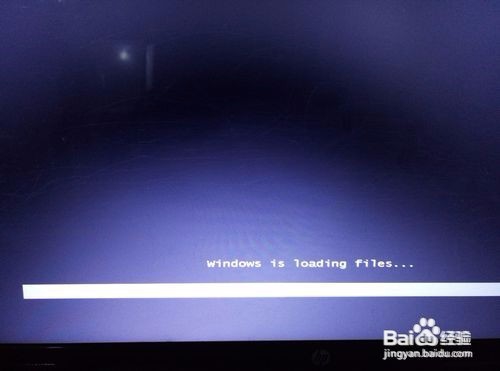 4/12
4/12重装系统随后进入条款接受界面如图:
 5/12
5/12选择windows安装方式。如果需要格式化c盘,选择自定义安装,这里小编介绍下自定义安装。
 6/12
6/12进入驱动器选择界面,单击“驱动器选择(高级)”如图
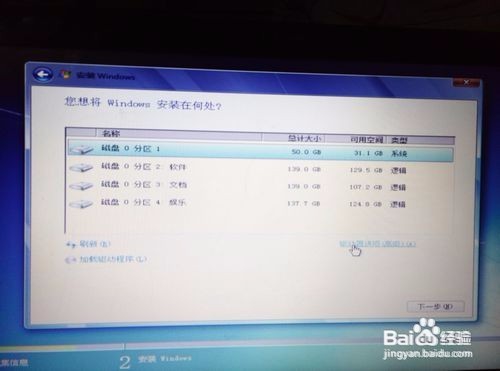 7/12
7/12格式化系统盘如图:格式化,然后下一步
 8/12
8/12进入系统自动安装过程,这一过程,咱们不需要做任何事情,只需保证电脑不断电就行。
 9/12
9/12系统安装完成后进入windows设置界面如图所示,根据提示设置windows更新,windows时间。

 10/12
10/12系统提示正在完成你的设置。随后他会自动关机,如图:

 11/12
11/12系统安装完成,自动进入系统。

 12/12
12/12hp电脑重装系统win7详细图解教程的全部内容介绍到此就结束了,不过在安装驱动,用之前准备好的备份或者驱动精灵进行安装,先安装网卡驱动,惠普重装win7系统之前一定要备份重要的数据,不然惠普重装win7系统中格式化掉c盘数据,你哭都没有用哦!
注意事项在安装驱动,用之前准备好的备份或者驱动精灵进行安装, 安装网卡驱动
还要备份重要的数据,不然惠普重装win7系统中格式化掉c盘数据,你哭都没有用哦!
WIN7操作系统版权声明:
1、本文系转载,版权归原作者所有,旨在传递信息,不代表看本站的观点和立场。
2、本站仅提供信息发布平台,不承担相关法律责任。
3、若侵犯您的版权或隐私,请联系本站管理员删除。
4、文章链接:http://www.1haoku.cn/art_36291.html
 订阅
订阅